CAD形位讲义公差标注方法
形位公差的标注(完善版)

0.03
A-B
A
B
图4-15 多要素同要求的简化标注
共面
0.10
图4-16多处要素用同一公差带时的标注
(5) 当同一个被测要素有多项形位公差要求,其 标注方法又是一致时,可以将这些框格绘制在一 起,并引用一根指引线。
A
A
图4-17 同一要素多项要求的简化标注
3.基准要素的标注 无论基准符号在图样上的方向如何,圆圈 内的字母均应水平书写
2.基准要素的选择 (1) 基准部位的选择 选择基准部位时,主要应根据设计和使用要求, 零件的结构特征,并兼顾基准统一等原则进行。 (2) 基准数量的确定 一般来说,应根据公差项目的定向、定位几何功 能要求来确定基准的数量。 (3) 基准顺序的安排 当选用两个或三个基准要素时,就要明确基准要 素的次序,并按顺序填入公差框格中。
C
A
B
图4-20 中心基准要素的标注
(3)当基准要素为中心孔或圆锥体的轴线时,则按 图4-21所示方法标注。
B4/7.5 GB145-85
B4/7.5 GB145-85
A A
B
A
图4-21 中心孔和圆锥体轴线为基准要素的标注
(4) 任选基准的标注
0.03
A
A
图4-22 任选基准的标注
二、形位公差的选择
6.形位误差选用 举例 (1)55j6圆柱面 从检测的可能 性和经济性分析, 可用径向圆跳动公 差代替同轴度公差, 参照表4-27确定公 差等级为7级,查表 4-22,其公差值为 0.025mm。查表 4-25和表4-20确 定圆柱度公差等级 为6级,公差值为 0.005mm。
12.5
其余 255 60 36 57 12 21
CAD形位公差标注方法

形位公差标注
一、基准代号标注
(一)绘“基准代号”符号
按尺寸要求绘出图形;
基准代号(h为标注字高)
1.图形直接标注法(用复制、移动、旋转图形+文字标注)
(二)标注方法2.创建块→插入块标注法(创建块→插入块→文字工具)
3.创建属性块→插入块标注法(定义属性→创建块→插入块) 具体操作参见表面粗糙度标注方法!!!
二、引线与箭头标注
“标注”→“多重引线”→在绘图区绘箭头与引线→在“文字格式”框中按确定;
a)绘出箭头与引线b)改变引线的长度
三、形位公差代号标注(例如:的标注)
“标注”→“公差”→弹出“形位公差”窗口→参数设置如下图。
点击一下出现φ键入A
按确定
先将其放置在任意位置上→点击其出现夹点→点红“端点”拖移其到引线端点位置。
拖移对齐指引线端点操作。
autocad公差标注方法
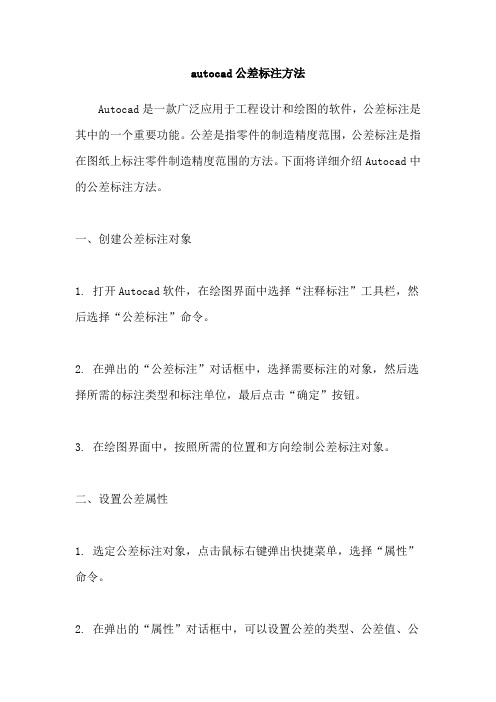
autocad公差标注方法
Autocad是一款广泛应用于工程设计和绘图的软件,公差标注是其中的一个重要功能。
公差是指零件的制造精度范围,公差标注是指在图纸上标注零件制造精度范围的方法。
下面将详细介绍Autocad中的公差标注方法。
一、创建公差标注对象
1. 打开Autocad软件,在绘图界面中选择“注释标注”工具栏,然后选择“公差标注”命令。
2. 在弹出的“公差标注”对话框中,选择需要标注的对象,然后选择所需的标注类型和标注单位,最后点击“确定”按钮。
3. 在绘图界面中,按照所需的位置和方向绘制公差标注对象。
二、设置公差属性
1. 选定公差标注对象,点击鼠标右键弹出快捷菜单,选择“属性”命令。
2. 在弹出的“属性”对话框中,可以设置公差的类型、公差值、公
差符号和公差单位等属性。
3. 点击“确定”按钮保存设置,完成公差标注属性的设置。
三、编辑公差标注对象
1. 选定公差标注对象,点击鼠标右键弹出快捷菜单,选择“编辑”命令。
2. 在弹出的编辑界面中,可以修改公差标注对象的位置、大小、旋转角度和文本内容等属性。
3. 修改完成后,点击“确定”按钮保存修改,完成公差标注对象的编辑。
总结
公差标注是Autocad中的一个重要功能,可以帮助工程师和设计师更好地表达零件的制造精度范围,提高了设计和制造的精度和准确性。
在使用Autocad进行公差标注时,需要注意选择合适的标注类型和单位,并对公差标注对象进行适当的设置和编辑,以获得更好的效果。
cad公差标注

cad公差标注我们先打开一张普通的机械设计图纸,查看图中两个框出的地方,正好是两种不同公差的标注方式,1为对称公差,2为极限公差。
通常我们标注公差可以在“标注样式”里面设置。
点击工具栏上的“标注样式按钮”,如果没有在工具栏上找到这个按钮的话,可以在工具栏空白处点击右键“autocad”------“样式”打上勾就有这个样式工具条了;或者是用快捷键”d”,也可以。
弹头出来“标示样式管理器”,挑选当前采用的样式,页面右侧的“修正”按键。
转入“样式修改器”,切换到“公差”选项卡,这里可以设置标注方面关于公差的内容。
在方式里面可以挑选你须要的公差的方式设置好以后,点击“确定”,返回上一界面,点击右侧的“置为当前”然后点击“关闭”关闭设置界面就可以了。
但是这样设置以后,你的所有的标注都会出现设置过的那些公差,但是你图形中的尺寸不会都是带有公差的,所以这个方法还不是很实用。
如果必须比较便利的标示公差,那么这样搞,鼠标选上你必须标示公差的标示,然后键盘按“ed空格”(英文输入法状态下),然后可以发生一个“文字格式”窗口,我们例如图示输出想标示的上下公差数值,然后用鼠标选上上下公差数值,然后页面窗口上的“b/a”拼接的按钮。
刚才一行输入的上下公差数值,变成了上下两行,然后点击窗口的“确定”按键,这个极限公差就算是输入完毕了。
再比如,我们修正一个r5那个数值,给他减少一个等距公差。
先选上r5,然后键盘按“ed空格”(英文输入法状态下),弹头出来文字格式窗口,在r5后面输出“%%p0.05”,“%%p”可以变为“±”这样刚才输出的“0.05”就变为了我们所须要的等距公差,然后页面窗口的“确认”就可以了。
CAD图形尺寸标注与公差规范解读

CAD图形尺寸标注与公差规范解读CAD(计算机辅助设计)软件是现代设计领域中广泛应用的工具,它可以帮助设计师快速、准确地创建和编辑各种图形。
在工程设计中,准确的尺寸标注和公差规范是至关重要的,它们决定了产品的质量和相互配合的准确程度。
本文将介绍CAD图形尺寸标注的基本知识和公差规范的解读,帮助读者更好地理解和运用CAD软件。
CAD软件中的尺寸标注功能是用于在设计图纸上直接标注实际尺寸的工具。
通过正确使用尺寸标注,可以使设计师和生产工人准确理解和制造产品。
在CAD软件中,尺寸标注通常包括直线尺寸、角度尺寸、半径尺寸和直径尺寸等。
其中直线尺寸是最常用的一种。
在标注直线尺寸时,需要先确定起点和终点,并选择正确的标注线距离,然后将标注线对准要标注的直线,并输入尺寸数值。
同样,在标注角度尺寸时,需要选择两个直线之间的夹角,并输入对应的数值。
在进行尺寸标注时,需要注意几点:一是标注的尺寸应精确无歧义,方便人们直观理解;二是要选择合适的标注位置,不遮挡其他图形和文字;三是要保持标注的一致性,使用相同的标注样式和字号,方便阅读和理解。
除了尺寸标注外,公差规范也是设计图纸中至关重要的一部分。
公差是指产品尺寸和几何形状的允许变动范围,它可以用于控制产品之间的相互配合关系。
在CAD软件中,公差规范可以通过不同的方式表示,如最大最小值法、平均值法和最大零件版法等。
最大最小值法通常使用上、下公差限的符号表示,例如"20 ± 0.2"表示尺寸的上限为20.2,下限为19.8;平均值法则使用一个数值和公差的加减符号表示,例如"15 +0.1/-0.1"表示尺寸的平均值为15,公差为正负0.1;最大零件版法是指允许尺寸的最大值与零件允许的最小值之差,并通过符号表示,例如"30 - 0.4"表示尺寸的最大值为30,最小值为29.6。
了解并正确应用公差规范对于设计师和制造工程师来说至关重要。
CAD绘图中的尺寸和公差标注技巧
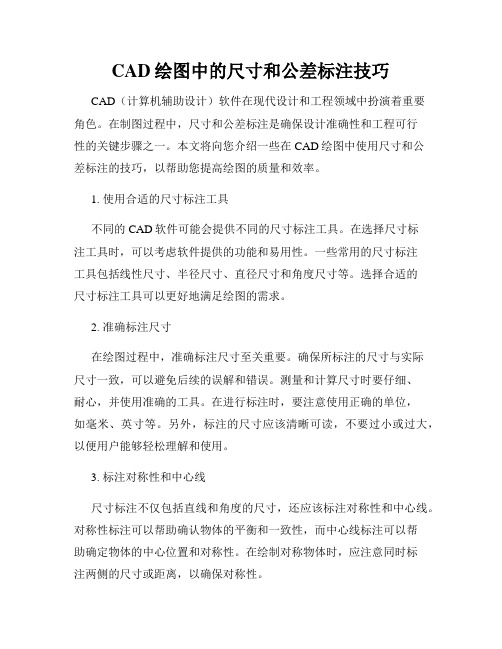
CAD绘图中的尺寸和公差标注技巧CAD(计算机辅助设计)软件在现代设计和工程领域中扮演着重要角色。
在制图过程中,尺寸和公差标注是确保设计准确性和工程可行性的关键步骤之一。
本文将向您介绍一些在CAD绘图中使用尺寸和公差标注的技巧,以帮助您提高绘图的质量和效率。
1. 使用合适的尺寸标注工具不同的CAD软件可能会提供不同的尺寸标注工具。
在选择尺寸标注工具时,可以考虑软件提供的功能和易用性。
一些常用的尺寸标注工具包括线性尺寸、半径尺寸、直径尺寸和角度尺寸等。
选择合适的尺寸标注工具可以更好地满足绘图的需求。
2. 准确标注尺寸在绘图过程中,准确标注尺寸至关重要。
确保所标注的尺寸与实际尺寸一致,可以避免后续的误解和错误。
测量和计算尺寸时要仔细、耐心,并使用准确的工具。
在进行标注时,要注意使用正确的单位,如毫米、英寸等。
另外,标注的尺寸应该清晰可读,不要过小或过大,以便用户能够轻松理解和使用。
3. 标注对称性和中心线尺寸标注不仅包括直线和角度的尺寸,还应该标注对称性和中心线。
对称性标注可以帮助确认物体的平衡和一致性,而中心线标注可以帮助确定物体的中心位置和对称性。
在绘制对称物体时,应注意同时标注两侧的尺寸或距离,以确保对称性。
4. 使用公差标注公差标注是指在尺寸标注中添加公差范围的信息,以确保制造和装配的精确度。
在CAD绘图中,公差标注通常以加减符号(±)和数值表示。
公差可以根据具体设计要求进行标注,例如,直线长度的公差可以用±0.1mm表示,角度的公差可以用±1°表示。
5. 应用GD&T标准GD&T(几何元素和公差)是一种用于描述和控制工程图纸中几何特征和公差的国际标准。
在CAD绘图中应用GD&T标准可以提高设计和制造过程中的一致性和可靠性。
GD&T标准提供了一套符号和标记,用于标记几何特征和公差,如平面度、圆度、直线度等。
熟练掌握GD&T标准可以帮助设计师和工程师更好地理解和解释图纸中的几何要求。
CAD中公差标注技巧

CAD中公差标注技巧你是否曾经在CAD图纸的绘制中被公差标注搞的焦头乱额?标注在一副图纸中占据的工作量设计人员都是熟知的,如果在标注上能掌握技巧、实现快速、人性、智能,那面给企业带来的效益也是显而易见的。
下面是基于GB/T4458.4-1984、GB/T16675.2-1996 标准的一些CAD教程,介绍标注的技巧。
CAD中公差标注技巧,绝对PK传统标注首先呢,我们必须熟悉标注的几种样式:标注公差带代号、标注极限偏差、同时标注公差带代号和极限偏差。
看一些传统的公差标注,最后会给大家介绍一个方便快捷的标注方式。
公差代号标注:方法一:使用输入尺寸文本标注在执行线性尺寸标注命令后,从尺寸标注提示中选择文字(T)输入尺寸文本而替代测量值。
(即%%C20f7)→回车,用光标确定尺寸位置。
方法二:利用“编辑标注”按钮编辑尺寸在执行线性尺寸标注命令后,调出“编辑标注” 命令,从标注编辑类型中选择新建(N),弹出“多行文字编辑器”对话框,在<>符号前输入%%C,符号后输入f7,单击[确定],选择已标注的线性尺寸→回车。
方法三:利用“特性”对话框编辑尺寸在执行线性尺寸标注命令后,双击已标注的线性尺寸,弹出“特性”对话框,在[文字替代]输入%%C20f7后,关闭“特性”对话框。
方法四:利用“替代当前样式”标注调出“标注样式管理器”对话框,选择“替代当前样式”,在“主单位选项卡”对话框中[前缀]输入%%C;[后缀]输入f7 。
执行线性标注命令标注尺寸。
下面我们来看下我使用的一款CAD软件在公差代号标注上的方便快捷。
看下图对其进行标注,我们只需双击已经标注的线性尺寸,会弹出标注样式对话窗口。
圈圈的地方都是可以打钩编辑的。
附上图片等等这就是浩辰CAD软件机械。
AutoCAD尺寸标注设置、粗糙度、形位公差

一、创建符合国家标准规定的标注样式在用AutoCAD2004标注尺寸前,为了使所注尺寸符合国家标准的有关规定,所以应设置与之对应的标注样式,称为“GB”样式。
由于国家标准对角度尺寸、直径和半径尺寸又有一些专门的规定,如角度尺寸的数字须水平书写,所以还须对角度尺寸、直径和半径尺寸在“GB”样式的基础上,再分别设置成子样式。
在尺寸标注时,只要选取了“GB”样式,AutoCAD会根据标注对象的类型自动选择相应的子样式。
“GB”样式的具体设置步骤如下:1、用于线性尺寸标注1) 单击,在“标注样式管理器”对话框中单击。
2) 在“创建新标注样式”对话框中的“新样式名”框内输入GB。
3) 在“基础样式”下拉列表框中选择ISO-25。
4) 在“用于”下拉列表框中选择“所有标注”。
5) 单击继续,屏幕上出现如下图对话框。
6) 选择“直线和箭头”选项卡,按下图数据设置:7) 选择“文字”选项卡,为了使所标注的尺寸文本符合国家标准,在文字外观选项组内单击“文字样式”“文字样式”对话框,在“字体名”下拉列表框中选择gbenor.shx,单击“新建”,在“新建文字样式”对话框中输入新的标注文本样式名“尺寸”,单击“确定”回到“文字样式”对话框。
此时可在“样式名”下拉列表框中看到名为“尺寸”新的标注文本样式,单击关闭回到“新建标注样式”对话框;在“文字样式”下拉列表框中选择尺寸,“文字高度”采用缺省值2.5;其它所有设置继承ISO-25标注样式的属性。
8) 选择“主单位”选项卡,按下图数据设置:需要说明的是这里暂不设置公差,到时可另外设置尺寸公差标注样式标注公差。
设置结束后,单击“确定”回到“标注样式管理器”对话框,现在从“样式”栏内用户可看到增加了GB新样式。
2、用于非圆直径尺寸标注在前缀中加入“%%c”,其它同上。
3、用于角度尺寸标注1) 在“标注样式管理器”对话框中单击。
2) 在“用于”下拉列表框中选择“角度标注”。
cad公差标注技巧

cad公差标注技巧文章标题:CAD公差标注技巧:从简到繁的探索与解析摘要:本文旨在深入探讨CAD(计算机辅助设计)中的公差标注技巧。
我们将从简到繁,由浅入深地介绍这一主题,以帮助读者更好地理解和应用公差标注。
在本文中,我们将首先介绍公差标注的基本概念和重要性,然后探讨不同类型的公差标注,包括尺寸公差、形位公差和表面质量公差等。
进一步地,我们将分享一些实用的技巧和注意事项,以帮助读者在CAD设计中准确且有效地进行公差标注。
最后,我们将总结这一主题,并分享我们对CAD公差标注技巧的观点和理解。
第一部分:引言- 公差标注的定义和背景- 公差标注在CAD设计中的重要性- 本文的目的和结构第二部分:公差标注的基本概念和原则- 尺寸公差和形位公差的区别与定义- 公差标注的符号和规范- 公差带和公差区域的概念第三部分:尺寸公差标注技巧- 尺寸公差标注的基本步骤- 不同类型的尺寸公差标注方法和应用场景- 尺寸链和公差叠加的处理技巧第四部分:形位公差标注技巧- 形位公差标注的基本原则和规则- 形位公差的不同符号和应用方法- 复杂形状和曲面的形位公差标注技巧第五部分:表面质量公差标注技巧- 表面质量公差的意义和标注方法- 不同表面质量要求的标注规则和技巧- 表面质量公差与功能要求的关系第六部分:CAD公差标注的实用技巧和注意事项- CAD软件中公差标注功能的使用方法- 公差标注与设计语义的统一性- 公差标注的清晰性和一致性的保证第七部分:总结与回顾- CAD公差标注技巧的核心要点回顾- 对CAD公差标注技巧的观点和理解- 指导读者进一步学习和应用的建议结论:本文从简到繁地探讨了CAD公差标注技巧,深入介绍了公差标注的基本概念和原则,并分享了尺寸公差、形位公差和表面质量公差等不同类型的标注方法和技巧。
通过本文的学习,读者将能够更好地理解和应用CAD公差标注,提高设计的准确性和效率。
字数:3060字观点和理解:CAD公差标注技巧在CAD设计中扮演着重要的角色,能够确保设计的精度和可制造性。
CAD中公差标注技巧3
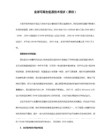
收藏|下载回顶部↑
搜索文档网页 新闻22 :42
方法二:
利用“编辑标注”按钮编辑尺寸。 利用“编辑标注”按钮编辑尺寸。 在执行线性尺寸标注命令后,调出“编辑标注”命令, 在执行线性尺寸标注命令后,调出“编辑标注”命令, 从标注编辑类型中选择新建( ),弹出 弹出“ 从标注编辑类型中选择新建(N),弹出“多行文字编辑 对话框,<>符号前输入%%C,符号后输入f7( 符号前输入%%C f7(- 器”对话框,在<>符号前输入%%C,符号后输入f7(- 0.020^-0.041)并且选取 0.020^-0.041进行堆叠 ^-0.041)并且选取- ^-0.041进行堆叠, 0.020^-0.041)并且选取-0.020^-0.041进行堆叠, 单击[确定],选择已标注的线性尺寸→回车。 ],选择已标注的线性尺寸 单击[确定],选择已标注的线性尺寸→回车。上页第3/3页3跳加书签|我的书签
cad公差正负号怎么标注

cad公差正负号怎么标注
CAD中很多尺寸都需要标注公差,那么大家知道cad公差正负号怎么标注吗?下面是店铺整理的cad公差正负号怎么标注的方法,希望能给大家解答。
cad公差正负号怎么标注的方法:
1.首先小编打开一个需要公差标注的cad零件图,想要进行普通标注。
2.在cad命令行中输入ed然后按回车键确定。
3.此时光标会变成小方块,点击选择想要改为公差的标注会出现文字编辑窗口。
4.在标注45后面输入%%p0.05(%%p会自动变成±号),然后点击确定。
5.此时cad公差怎么标注就解决了。
6.不同符号都有不同的文字替代,在文字输入时右键单击,选择符号就会出现。
cad正负公差怎么标

cad正负公差怎么标
CAD中的公差也分好几种,那么正负公差如何输入呢?接下来就让小编给您细细道来。
cad正负公差标注方法:
1.cad公差怎么标注呢,首先小编打开一个需要公差标注的cad零件图,想要进行普通标注。
2.在cad命令行中输入ed然后按回车键确定。
3.此时光标会变成小方块,点击选择想要改为公差的标注会出现文字编辑窗口。
4.在标注45后面输入%%p0.05(%%p会自动变成±号),然后点击确定。
5.此时cad公差怎么标注就解决了。
6.不同符号都有不同的文字替代,在文字输入时右键单击,选择符号就会出现。
- 1、下载文档前请自行甄别文档内容的完整性,平台不提供额外的编辑、内容补充、找答案等附加服务。
- 2、"仅部分预览"的文档,不可在线预览部分如存在完整性等问题,可反馈申请退款(可完整预览的文档不适用该条件!)。
- 3、如文档侵犯您的权益,请联系客服反馈,我们会尽快为您处理(人工客服工作时间:9:00-18:30)。
二、文本标注
•文字样式 •添加单行文字 •添加多行文字 •编辑文字对象
文字样式
用 STYLE 命令创建新文字样 式或修改已有的文字样式
激活STYLE命令的方法:
•从下拉菜单Format中选择 Text Style选项
•在Command 提示符下键入 style并按空格或按Enter 键。
** 在使用 Mtext 时,可以不必先单独 设置 Style ,直接从 Multiline Text Editor 对话框中选择相应的 Style 即可
确定公差标注的形式:
None:不标公差 Symmetrical:以相等的正负偏差 形式给出
Deviation:以不相等的正负偏差 形式给出
Limits:以极限尺寸表达公差 Basic:只标基本尺寸并在基本尺 寸四周画一方框
显示和设置公差 值的小数位数
上偏差值
下偏差值
指定公差 相对于文 字的高度
《公差》设置 选项卡 公差格式 操作框
Alighn子选项:通过指定文字基线的两个端点来输入文字, AutoCAD 会自动计算文字的高度和转角以使文字恰好充满 所指定的两个点之间。 (文字基线是指大写字母底部所对齐 的线)
Fit子选项:通过指定文字基线的两个端点来输入文字, AutoCAD 将使用当前的文字高度,只调整文字的宽度,将 文字扩展或压缩以充满所指定的两个点之间。
Backwards
Upside down
Oblique Angle = 45 Oblique Angle = - 45
添加单行文字
用 TEXT 命令来添加单行文字
激活 TEXT 命令的方法 •先从 Draw 下拉菜单中选择 Text ,再从弹出的子菜单中选 择 Single Line Text •在 Command 提示下键入 text ,并按空格键或 Enter 键
空响应退出命令
Command:text Specify start point of text or [Justify/Style]:j
Justify选项允许在多种对正模式中选择一种
Enter an option [Align/Fit/Center/Middle/Right/TL/TC/TR/ML/MC/MR/BL/ BC/ BR]:
Deviation
尺寸公差标注
Command :DIM DIM : tol (按空格键或 Enter 键) Enter new value for dimension variable <off>:on
从而打开公差标注,再按前述尺寸标注命 令来标注尺寸时就会标出尺寸公差。公差 标注形式由Dimension Style Manager 对话框中的Tolerance选项卡中的有关设 置决定
•在 Command 提示符下键入 tolerance 后按空格键或 Enter 键
Geometric Tolerance
创建由基准 字母组成的 基准标识符
在公差 框中创 建投影 公差带 的值
在投影公差带的 值之前插入投影
公差带符号
特征控制框 基准代号及特殊符号 材料条件符号 公差值 公差符号 指引线
激活STYLE命令后,AutoCAD显示Text Style对话框
单击 New 按钮可以创建新文字样式
在 New Text Style 对话框中输 入新文字样式的名字
单击OK按钮,关闭此对话框,
在 Text Style 中选择一种字体 ( 仿宋),其余如图中所示选择
Text Style对话框中各选项说明
文字高度不变
Enter an option [Align/Fit/Center/Middle/Right/TL/TC/TR/ML/MC/MR/BL/ BC/ BR]:
Center子选项:指定文字基线的中心点,以中心对正来放置 文字。
Middle子选项:指定一点作为文字水平和垂直方向的中心点, 以此对正来放置文字。
CAD形位公差标注方法
一.公差标注
1.尺寸公差:
其符号和文字是通过尺寸标注命令状 态(即DIM提示符下)和 Dimension Style Manager 对话框来确定的;
2.形位公差:
其符号和文字是通过Dimension 工具栏 、Dimension下拉菜单和Command提示 符来确定的。
尺寸公差的几种形式
Upside down:用于控制文字是否倒置放置 Backwards:用于控制文字是否反向放置 Vertical:用于控制字符是否垂直对齐显示 Oblique Angle:用于设置文字的倾钭角度 Width Factor:用于设置文字字符相对于文字高度的宽度 Preview:显示所选择的文字样式的显示效果
公差文字与主文字的位置关系:
Top:公差文字的顶端与主文字的顶端对齐 Middle:公差文字的中部与主文字的中部对齐 Bottom:公差文字的底部与主文字的底部对齐
形位公差标注
•在 Dimension下拉菜单中选择 Tolerance 选项 •在 Dimension 工具栏中选择 Tolerance选项
Specify start point of text ---此点为文字的左下角点,可用绝对 坐标或用鼠标来指定起点。 然后提示: Specify height: (指定文字高度) Specify rotation angle of text <默认值>:(指定文字旋转角度) Enter text: (输入所需文字) 所需文字输入后,AutoCAD 将再次提示: Enter text: (键入所需文字并按 Enter 键,新放置的一行文字 就写在前一行文字的正下方)
Right子选项:以文字的右下角点(右对正)作为放置文字 的定位点。
其它定位点: TL--左上;TC--中上;TR--右上;ML--左中;MC--正中; MR--右中;BL--左下;BC--中下;BR--右下
激活 TEXT 命令后,AutoCAD 将提示: Command:text Specify start point of text or [Justify/Style]: (选择其中一项)
Command:text Specify start point of text or [Justify/Style]: (选择其中一项)
